Gotovo svi provodimo znatan deo dana koristeći Instagram, bilo da to želimo da priznamo ili ne. Od beskrajnog pregledavanja Instagram Reels-a do ćaskanja sa prijateljima, ova aplikacija je postala neizostavan deo našeg digitalnog života. Međutim, kao i sve druge aplikacije, Instagram ponekad može imati probleme, greške i bagove. Jedan od čestih problema sa kojima se korisnici suočavaju je nefunkcionalnost Instagram DM-ova. Ovo čini privatne poruke beskorisnim jer ne možete slati, primati ili čak videti poruke. Ako se suočavate sa ovim problemom, postoji nekoliko načina da ga rešite. Sastavio sam spisak potencijalnih rešenja kako bi vaši Instagram DM-ovi ponovo radili. Hajde da počnemo!
Rešavanje problema sa Instagram DM-ovima koji ne rade (2023)
Zašto Instagram DM-ovi ponekad ne rade?
Postoji više razloga zbog kojih vaši Instagram DM-ovi možda ne rade ispravno. Tačan uzrok može varirati u zavisnosti od verzije vaše aplikacije, internet provajdera, statusa Instagram servera i mnogih drugih faktora. Najčešći uzroci za nefunkcionisanje Instagram DM-ova su:
- Problemi sa serverom: Ponekad je najčešći razlog nefunkcionisanja Instagram DM-ova problem sa samim serverima ili njihov prekid rada. To može izazvati probleme ne samo sa porukama, već i sa objavama, Reels-ima i drugim funkcijama aplikacije.
- Problemi sa internet konekcijom: Ako imate internet provajdera koji često ima problema sa vezom, moguće je da se suočavate sa lošom internet vezom ili slabom pokrivenošću. Ovo će uticati ne samo na Instagram, već i na vašu opštu internet upotrebu. Takođe, korišćenje VPN servisa može ometati vašu internet vezu i uzrokovati probleme sa Instagramom.
- Zastarela verzija aplikacije: Kao i sve druge aplikacije, Instagram redovno objavljuje ažuriranja radi stabilnosti i poboljšanja performansi. Ako propustite nekoliko ažuriranja, to može biti uzrok problema.
Ovo su samo neki od mogućih razloga zbog kojih ne možete primati Instagram DM-ove. Lista nije konačna i problem može biti uzrokovan nečim drugim. Ipak, nastavite čitati kako bismo prešli na rešenja za problem nefunkcionalnih Instagram DM-ova na vašem Android ili iOS uređaju.
Najbolji načini za rešavanje problema sa Instagram DM-ovima
1. Proverite internet vezu
Ovo može zvučati očigledno, ali je prilično čest problem. Da bi vaši Instagram DM-ovi ispravno radili, aplikacija mora biti povezana na internet. Ako primetite da se vaše poruke šalju, ali ne stižu ili obrnuto, problem može biti u lošoj vezi. Brz način da proverite da li je vaša aplikacija povezana na internet jeste da koristite druge funkcije unutar Instagrama.
Ako nemate aktivnu internet vezu, Instagram će prikazati poruku „Nema internet veze“. Ovo je signal da uključite Wi-Fi ili mobilne podatke kako bi aplikacija i sve njene funkcije radile kako je predviđeno. Nakon toga bi problem sa DM-ovima trebalo da bude rešen.
2. Proverite da li Instagram ima prekid rada
Pored problema sa vašom vezom, uvek postoji mogućnost da sami Instagram serveri ne rade. Ovo može biti uzrokovano kvarom, preopterećenjem servera ili potpunim prekidom rada. Na sreću, lako je proveriti da li Instagram ne radi samo za vas ili za sve. Jednostavno posetite Instagram Down Detector i proverite da li se drugi korisnici žale na probleme. Ako je bilo prekida u radu, primetićete nagli skok na grafikonu na stranici Down Detector.
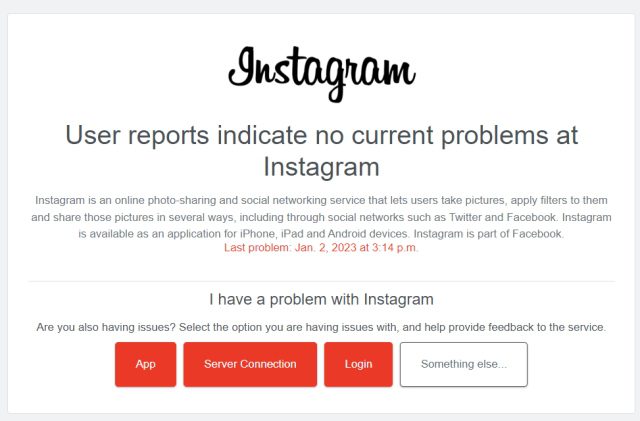
Ako Instagram serveri imaju probleme, nažalost, ne možete ništa drugo osim da sačekate da se problemi reše. Na sreću, giganti društvenih mreža poput Mete (vlasnika Instagrama) brzo rešavaju probleme sa serverom kako bi izbegli velike zastoje. Kada serveri ponovo budu operativni, pokušajte ponovo da koristite Instagram DM funkciju i trebalo bi da radi bez problema.
3. Ažurirajte Instagram aplikaciju
Ranije smo spomenuli da postoji mogućnost da koristite zastarelu verziju Instagrama, što može uzrokovati probleme sa DM-ovima. Ovo se može desiti ako ste isključili automatska ažuriranja ili ne želite ručno da ažurirate aplikaciju. Takođe, ako koristite beta verziju aplikacije, moguće je da se javljaju problemi.
Osim mogućih grešaka koje se mogu javiti u starijim verzijama, nedostatak bezbednosnih ažuriranja može biti opasan po vaš telefon. Zato preporučujem da što pre ažurirate Instagram na najnoviju verziju. To možete učiniti putem Google Play prodavnice ili iOS App Store-a. Alternativno, možete preuzeti najnoviju verziju Instagrama za Android i iOS putem linkova ovde.
4. Odjavite se i ponovo se prijavite
Ovo je metoda koja je nekima rešila problem kada njihovi Instagram DM-ovi nisu radili. Dakle, potrebno je da se odjavite, a zatim ponovo prijavite na Instagram. Međutim, obavezno potpuno zatvorite aplikaciju (uklonite je iz tray-a za multitasking) pre nego što se ponovo prijavite. Pokazaću vam kako da se odjavite na iOS-u, ali koraci su slični za Android. Evo kako se odjaviti sa Instagrama:
1. Kada otvorite Instagram, dodirnite ikonu „Profil“ u donjem desnom uglu ekrana.

2. Dodirnite meni sa tri crtice u gornjem desnom uglu, a zatim dodirnite „Podešavanja“.

3. Skrolujte do kraja stranice sa podešavanjima i dodirnite „Odjavi se (korisničko ime)“. To je sve. Nakon toga, samo zatvorite aplikaciju i ponovo se prijavite. Nakon toga bi vaši Instagram DM-ovi trebalo da rade normalno.

5. Obrišite keš memoriju Instagrama
Kao i druge aplikacije, Instagram čuva malu količinu podataka o korišćenju aplikacije u obliku keša na vašem uređaju. Ovo se akumulira u memoriji telefona i uključuje podatke kao što su podešavanja aplikacije i keš medija. Međutim, kao i svi keš podaci, i keš Instagrama se može oštetiti. Ovo može dovesti do toga da Instagram DM-ovi ne rade ispravno.
Bilo da već neko vreme koristite Instagram ili ste ga tek preuzeli, aplikacija će sigurno imati određenu količinu keš memorije na vašem uređaju. Sada je jednostavno obrisati Instagram keš na Android i iOS telefonima. Pratite dole navedene korake u zavisnosti od toga koji operativni sistem koristite:
Obrišite keš Instagrama na Androidu
1. Otvorite aplikaciju „Podešavanja“ i skrolujte do odeljka „Aplikacije“.

2. Dodirnite „Upravljanje aplikacijama“ i pronađite Instagram.
Napomena: Koraci za dolazak do liste aplikacija mogu se malo razlikovati u zavisnosti od Android verzije koju koristite. U ovom vodiču koristimo OxygenOS 13 na OnePlus 10R.

3. Na stranici sa informacijama o aplikaciji, dodirnite „Korišćenje memorije“.

4. Zatim dodirnite „Obriši podatke“ i „Obriši keš“ da biste izbrisali sve podatke povezane sa Instagramom. Možda ćete morati da potvrdite radnju u iskačućim prozorima.

I to je to! U zavisnosti od vaše Android verzije i korisničkog interfejsa, koraci se mogu malo razlikovati, ali generalno ostaju isti. Nakon brisanja keša, Instagram DM-ovi bi trebalo da počnu da rade kako treba.
Obrišite keš Instagrama na iOS-u:
Nažalost, ne postoji način da obrišete keš aplikacije Instagram na iOS-u. Moraćete da uklonite aplikaciju, tako da se svi njeni podaci izbrišu sa vašeg uređaja. Pratite ove korake da biste to uradili:
1. Prvo otvorite aplikaciju „Podešavanja“ i skrolujte na dole do odeljka „Opšte“. Zatim dodirnite „iPhone Storage“.

2. Sada skrolujte nadole i pronađite Instagram ili pretražite aplikaciju pomoću lupe u gornjem desnom uglu.

3. Dodirnite Instagram da biste otvorili stranicu sa informacijama o aplikaciji. Zatim dodirnite „Izbriši aplikaciju“ i potvrdite akciju.

Instagram je sada uklonjen sa vašeg iPhone-a. Sada možete ponovo da instalirate aplikaciju i prijavite se. Problem sa Instagram DM-ovima bi sada trebalo da bude rešen i moći ćete ponovo slati poruke svojim prijateljima i pratiocima.
6. Deinstalirajte i ponovo instalirajte aplikaciju
Ako brisanje keša nije pomoglo, sveža instalacija je pravi put. Na ovaj način ćete ukloniti sve zaostale keš podatke, kao i samu aplikaciju i moguće oštećene podatke. Uklanjanje aplikacije je jednostavno i možete je lako ponovo instalirati sa Google Play prodavnice na Androidu ili App Store na iOS-u.

Pokazali smo vam korake za uklanjanje aplikacije sa iOS-a u gore navedenom metodu, ali je poprilično dugačak. Ukratko, na Android i iOS, pritisnite i držite ikonu Instagrama i izaberite „Deinstaliraj“ u iskačućem prozoru. Kada završite, ponovo instalirajte aplikaciju i spremni ste. Ovo bi trebalo da pomogne korisnicima čiji Instagram DM-ovi ne rade.
7. Koristite Instagram Web
Iako korišćenje Instagrama na računaru nije isto kao na telefonu, bolje je nego da vam poruke uopšte ne rade. Ponekad, čak i bez prekida ili grešaka, zvanična Instagram aplikacija može praviti probleme. U tim slučajevima je bolje da koristite Instagram Web dok se problem ne reši. Možete čak i da koristite veb aplikaciju za postavljanje fotografija i gledanje priča.

Na sreću, ne treba vam ništa posebno za korišćenje Instagrama na računaru. Jednostavno posetite Instagram veb lokaciju i prijavite se svojim akreditivima. Zatim možete koristiti veb klijent za lako slanje i primanje Instagram DM-ova.
8. Kontaktirajte Instagram podršku
U većini slučajeva, dovoljno je pratiti gore navedene korake da bi vaši Instagram DM-ovi ponovo radili. Međutim, ako vam prethodna rešenja nisu pomogla, ovo je sledeći korak. Iako je ovo poslednja opcija, kontaktiranje Instagram podrške trebalo bi da vam pruži rešenje za vaš problem. Ako želite da rešite problem na ovaj način, Instagram je olakšao kontaktiranje svog tima za podršku.

Dok ste na ekranu za DM-ove, protresite telefon i videćete ekran za prijavljivanje grešaka. Ovde dodirnite dugme „Prijavi problem“ i opišite svoj problem. Ne brinite o medijskim dodacima, jer će Instagram automatski uključiti snimke ekrana vašeg problema. Međutim, ako želite da pronađete rešenje pre prijave problema, pogledajte Instagram podršku (posetite) i pregledajte njihove resurse.
Najbolja rešenja ako ne primate Instagram DM-ove
Nadamo se da će vam gore navedene metode pomoći da vaše Instagram poruke ponovo funkcionišu. Jedno rešenje možda neće raditi za sve, pa se uverite da ste isprobali sve sa liste i možda ćete videti rezultate. Dakle, koje rešenje vam je pomoglo da rešite problem sa Instagram DM-ovima? Javite nam u komentarima ispod. Dok ste ovde, pogledajte i kako da izbegnete shadowban na Instagramu i kako da koristite hronološki feed.
